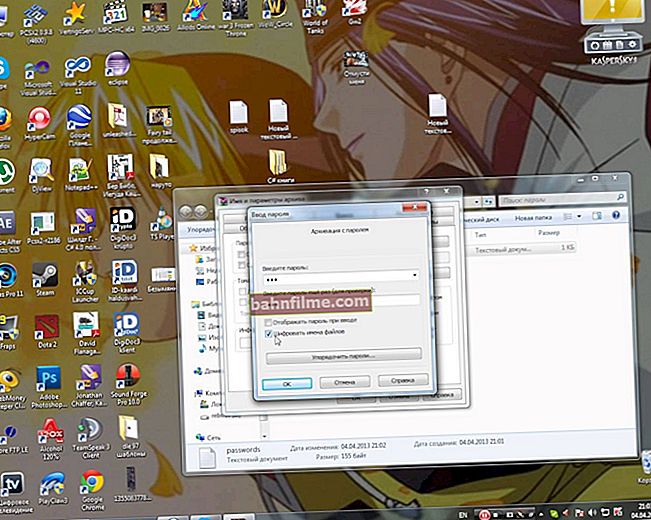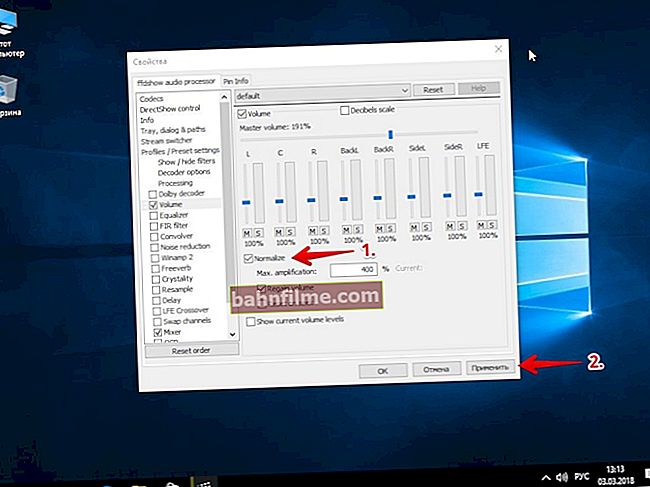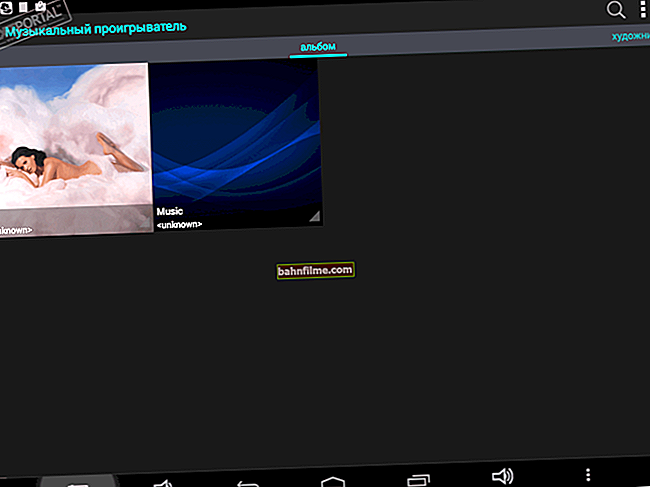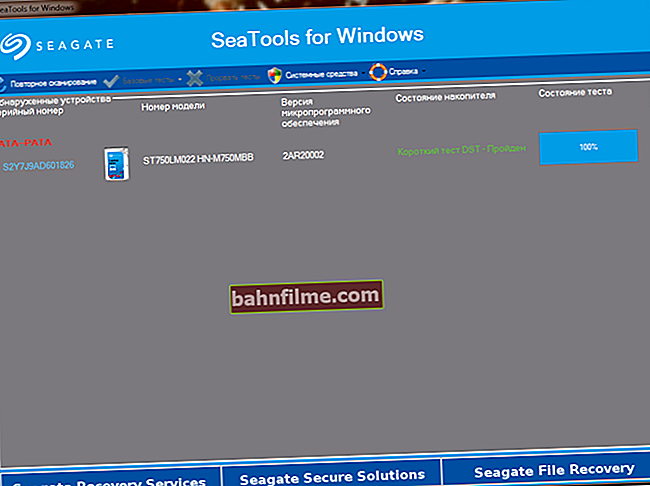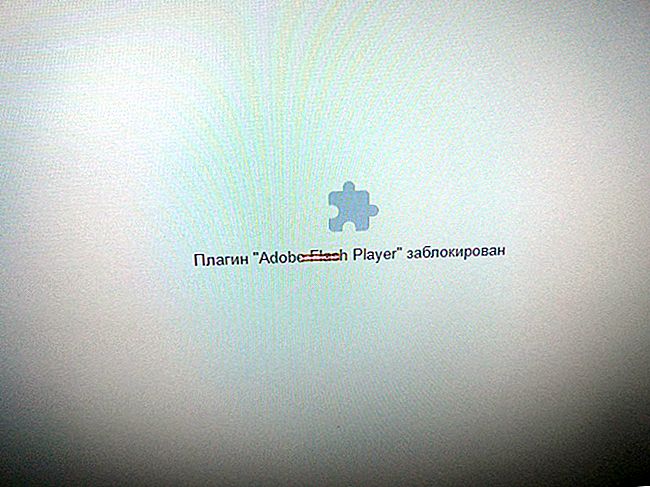يوم جيد!
يوم جيد!
عند محاولة دمج عدة ملفات فيديو في ملف واحد ، يواجه العديد من المستخدمين صعوبات: يتم ضغط الملفات باستخدام برامج ترميز مختلفة وبسبب ذلك ، تظهر الأخطاء ؛ ثم تحتوي الملفات على معدلات إطارات مختلفة (ويتطلب البرنامج منك إحضارها إلى واحد أولاً) ؛ ثم شيء آخر ...
ولكن هناك طريقة يمكنك من خلالها لصق مقطعين (أو أكثر) من مقاطع فيديو مختلفة تمامًا دون أي مشاكل وفي 3 خطوات فقط. أوصي بتجربته لأي شخص واجه مشكلة مماثلة ...
ملحوظة!
قبل بدء العمل ، أوصي بتحديث برامج الترميز الخاصة بك. لقد قدمت أفضل المجموعات في هذا المنشور: //ocomp.info/kodeki-dlya-video-i-audio.html. أوصي بتثبيت مجموعة من K-Lite Codec Pack (إصدار MEGA).
*
دمج مقطعي فيديو في ملف واحد
الخيار 1
❶
اختيار برنامج (محرر)
تم اختيار البرنامج للمهمة الحالية "فيديو ماستر" لعدة أسباب:
- يسمح لك بإجراء هذه العملية في أسرع وقت ممكن ، حتى بالنسبة للمستخدم المبتدئ (في 3 خطوات فقط) ؛
- يدعم أكثر من 500 تنسيق مختلف (يمكن فتح أي ملف فيديو تقريبًا في هذا المحول) ؛
- يمكن أن تكون الملفات المدمجة ذات تنسيقات وجودة وحجم مختلفة وما إلى ذلك ؛
- يمكن ضغط الملف الناتج في برنامج الترميز المطلوب وحتى حجم معين.
*
سيد الفيديو
الموقع: //video-converter.ru/

هذا محول فيديو بسيط ، والذي أضاف بعض الوظائف لمعالجة الفيديو: لصق ملفين أو أكثر في ملف واحد ، وقطع الأجزاء غير الضرورية من الفيديو ، وتغيير السطوع ، والنغمة ، والتباين ، وما إلى ذلك. يحتوي البرنامج على واجهة سهلة التعلم ، يدعم اللغة الروسية ، متوافق مع Windows 7/8/10.
*
بعد تثبيت البرنامج وتشغيله - انقر فوق الزر "إضافة فيديو أو صوت" (يمكنك أيضًا استخدام المجموعة Ctrl + O).

أضف الفيديو
ثم حدد وأضف جميع مقاطع الفيديو إلى المشروع الذي تريد توصيله (كانت هذه هي الخطوة الأولى 😉).

نشير إلى 2-3 مقاطع فيديو
❷
حدد ما يجب توصيله
بعد ذلك ، سترى قائمة بمقاطع الفيديو المضافة في المشروع (انظر السهم 1 في لقطة الشاشة أدناه). في المثال الخاص بي ، هناك اثنان منهم فقط ، عند حل مشكلتك - قد يكون هناك المزيد منهم.
ثم انقر فوق الأداة "الاتصال" (على اليسار في قائمة البرنامج).

الاتصال
سترى فيديو آخر يظهر في قائمة الملفات (هذا ملف مدمج) ، والتي تحتها سيتم عرض الملفات المضافة سابقًا. يرجى ملاحظة أنه باستخدام السهمين "لأعلى" و "لأسفل" ، يمكنك تغيير ترتيب الاتصال (ملاحظة: سيتم تشغيل الملف الأعلى في القائمة أولاً عند الاتصال ...).

فوق تحت
❸
اختيار التنسيق
ثم عليك فقط:
- حدد برنامج ترميز لضغط الفيديو الملصق (انظر السهم 1 في لقطة الشاشة أدناه). في معظم الحالات ، يوصى باختيار تنسيق AVI (XviD) ، باعتباره أحد أكثر الأشكال شيوعًا ودعمًا من قبل جميع الأجهزة الحديثة ؛
- حدد المجلد الذي سيتم حفظ ملف الفيديو الناتج فيه ؛
- اضغط الزر "يتحول" ...

يتحول
ثم عليك الانتظار حتى نهاية العملية. المحول ، بشكل عام ، يعمل بسرعة كبيرة - للفيديو الخاص بي في 20 دقيقة. استغرق الأمر حوالي 3 دقائق. للمعالجة (يعتمد وقت الضغط بشدة على قوة جهاز الكمبيوتر الخاص بك ، وبرنامج الترميز المحدد ، والجودة الأصلية لمقاطع الفيديو المدمجة).

عملية التحويل
كما ترى ، استغرق الأمر 3 خطوات فقط لكل شيء عن كل شيء (أضف مقاطع فيديو وحدد ترتيبها ، وحدد برنامج ترميز للضغط ، وحدد مجلدًا لحفظ ... 👌).
ملحوظة!
بالمناسبة ، إذا كان الحجم النهائي للفيديو الملصق مهمًا بالنسبة لك (على سبيل المثال ، تحتاج إلى ملاءمته على محرك أقراص USB محمول أو قرص CD / DVD) - انتبه إلى الأداة مع اختيار الجودة (يتم عرضها بعد ذلك) لخصائص الفيديو).
إذا كنت تستخدم هذه الوظيفة ، فيمكنك تغيير شريط التمرير "الجودة" و "الدقة" يدويًا وتحديد الحجم الذي تريده بالضبط. انظر لقطة الشاشة أدناه.

ضبط الجودة - تغيير حجم الملف
❹
اكتملت العملية
إذا سارت الأمور على ما يرام ولم تحدث أخطاء أثناء المعالجة ، في نهاية العملية "فيديو ماستر" ستظهر نافذة إخطار صغيرة (انظر المثال أدناه). بعد ذلك ، يمكنك فتح الفيديو الناتج وإلقاء نظرة على النتيجة.

اكتمل التحويل
بشكل عام ، في حالتي ، يتم إعادة إنتاج كل شيء دون مشاكل (في أي لاعب) ، مكان اللصق غير محسوس.

مرتبط بالفيديو!
الخيار 2
التحديث اعتبارًا من 10/15/2019 (في بعض الحالات ، يرفض البرنامج الأول العمل كالمعتاد ...).
❶
VSDC Free Video Converter
الموقع: //www.videosoftdev.com/

محول فيديو قوي ومجاني للملفات (تم تضمينه أيضًا في محرر بسيط). سيسمح لك البرنامج بأداء مجموعة كاملة من العمليات الأكثر شيوعًا: الإلتصاق ، والقطع ، والتدوير ، وإزالة اللحظات غير الضرورية ، ودعم ملفات التعريف الجاهزة للتحويل لأجهزة مختلفة ، وما إلى ذلك.
العيب الوحيد: VSDC Free Video Converter ليس بسيطًا مثل المحول الأول (الواجهة غنية إلى حد ما لمستخدم عديم الخبرة).
سنرى أدناه كيفية دمج ملفات فيديو متعددة في هذا البرنامج. 👇
❷
اضافة فيديو الى مشروع
وهكذا ، بعد بدء البرنامج ، انقر بزر الماوس الأيمن فوق (RMB) في نافذة قائمة الملفات وحدد "إضافة ملفات" ... انظر لقطة الشاشة أدناه.

إضافة ملفات
بعد ذلك ، حدد عدة ملفات فيديو تريد الانضمام إليها (ستتم إضافة الملفات المفتوحة إلى المشروع).

فتح
❸
إعدادات التحويل
أنت الآن بحاجة إلى تكوين الإعدادات (انظر لقطة الشاشة أدناه):
- ترتيب الملفات بالترتيب المطلوب (من أعلى إلى أسفل). استخدم الأسهم لأعلى / لأسفل لهذا ؛
- في "معلمات إضافية" حدد المربع بجوار "دمج الملفات" ;
- حدد المكان الذي تريد حفظ الملف الملصق فيه ؛
- ضبط الجودة (الترميز ومعدل البت). في معظم الحالات ، يمكنك ترك الافتراضي ؛
- لبدء العملية - انتقل إلى القسم "تحويلات" وانقر فوق "بدء التحويل" .

الإعدادات والتحويل / قابل للنقر
❹
ننتظر...
سيظهر خط في القائمة العلوية للبرنامج ، يعكس عملية التحويل. يمكن أن يكون وقت التشغيل مختلفًا تمامًا في كل مرة ... (يؤثر على كل من طاقة وحدة المعالجة المركزية وبرنامج الترميز الذي تضغط فيه الملف ...).

نحن في انتظار الانتهاء من العملية
في نهاية العملية ، سيخبرك البرنامج عن هذا بشكل منفصل ، مع عرض الخاص. نافذة او شباك...
ملاحظة
بالمناسبة ، استخدم البرنامج التعليمي الخاص بي مقطع فيديو من إحدى ألعاب NES الشهيرة حول Teenage Mutant Ninja Turtles. يمكن الآن لعب مثل هذه الألعاب حتى على جهاز كمبيوتر عادي (كيفية القيام بذلك - ستخبرك إحدى مقالاتي السابقة ، الرابط أدناه).
إضافة!

محاكيات Dandy لتشغيل وحدة التحكم على الكمبيوتر والهاتف - //ocomp.info/emulyatoryi-dendi.html
*
أتمنى لك تحويلاً سعيدًا!
✌